Инсталиране на PowerSDR
В търсене на най-оптималната програма за работа със SDR попаднах на друга програма. PowerSDR ме привлече със своята безплатна и усъвършенствана технология. За да инсталирате, изтеглете най-новата версия на програмата за вашата операционна система от www.flexradio.com. В момента програмата заема само 22,5 MB. Преди инсталиране програмата ще ви подкани да създадете точка за възстановяване.
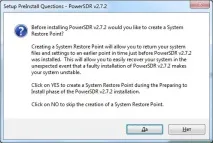
Можете да откажете тази процедура, но ви предлагам да я извършите. Натиснете бутонаДа. Да преминем към следващия диалогов прозорец.
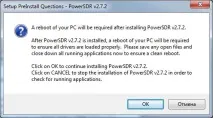
Програмата също така предлага рестартиране след инсталиране на програмата, за правилна инсталация на оборудването. Ако сте съгласни, програмата автоматично ще рестартира компютъра ви след инсталиране. Първо ще трябва да затворите всички програми и да запазите отворените документи. Ако отговорите наОтказ, инсталацията ще спре, така че затворете всички документи и излезте от отворените програми и щракнете върхуОК. Нека да преминем към следващия диалог.
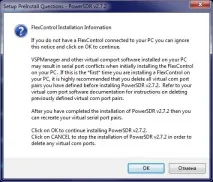
Игнорирайте го и щракнете върхуOK. Преминаване към следващото предупреждение
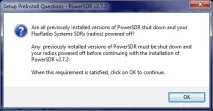
Ако се изпълняват програми на PowerSDR, те трябва да бъдат затворени. Също така е необходимо да изключите и изключите оборудването FlexRadio. И както обикновено натиснетеОК. Да преминем към следващото предупреждение.
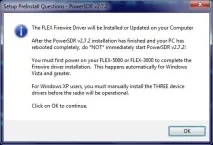
Това е предупреждение, че драйверът FLEX Firewire ще бъде инсталиран или актуализиран. И както обикновено натиснетеОК. И продължете с инсталирането на програмата.
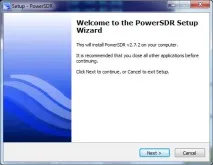
Тук натискамеНапред. Да преминем към лицензионното споразумение.
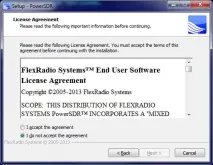
Изберете елемента Приемам споразумението и щракнете върхуНапред.
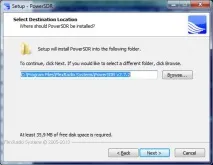
Съгласни сме с предложената директория за инсталиране ищракнете върхуНапред.
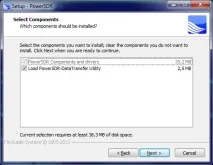
Изберете необходимите компоненти. Можете да инсталирате всичко и да щракнете върхуНапред.
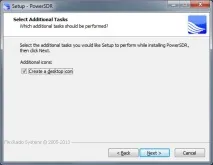
Ако искате програмата да създаде пряк път на работния плот, оставете отметка на Създаване на икона на работния плот, а ако не искате, премахнете отметката от това квадратче. И щракнете върхуНапред.
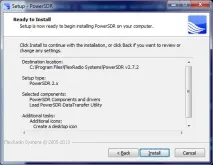
Сега програмата показва списък с настройки. Кликнете върхуИнсталиране.
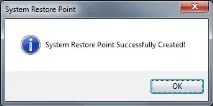
След това програмата ще създаде точка за възстановяване. Кликнете върхуOK.
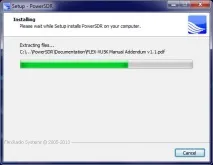
Процесът на копиране на инсталационните файлове ще започне.
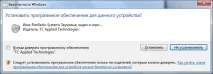
Когато копирате файлове, ще се появи въпрос за инсталиране на драйвери за FlexRadio, щракнете върху бутонаИнсталиране.
След това драйверите ще бъдат инсталирани и същото предупреждение ще изскочи отново.
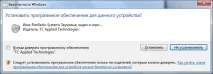
Отново щракнете върху бутонаИнсталиране. И за трети път ще се появи предупреждение за инсталиране на драйвера FlexRadio.
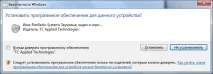
Отново щракнете върху бутонаИнсталиране. Windows 7 ще издаде четвърто предупреждение за инсталиране на драйвер. Между другото, в началото на инсталацията на PowerSDR е написано, че седемте ще имат четири предупреждения.
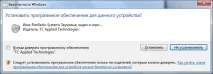
Отново щракнете върху бутонаИнсталиране.
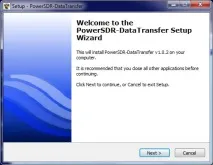
След това ще започне инсталирането на PowerSDR-DataTransfer, щракнете върху бутонаНапред.
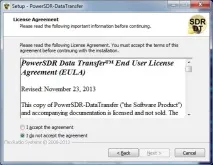
Показва се лицензионното споразумение за PowerSDR Data Transfer. Изберете елемента Приемам споразумението и щракнете върхуНапред.
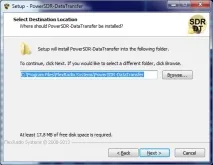
Оставете папката по подразбиране за инсталиране на PowerSDR Data Transfer и щракнете върхуНапред.
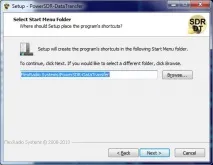
Също така оставяме името на групата по подразбиране за директорията в менютоСтарти щракваме върхуНапред.
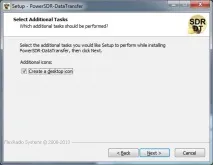
На въпроса за създаването на икона на работния плот може да се отговори по същия положителен начин.Кликнете върху бутонаНапред.
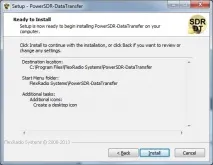
На финала PowerSDR Data Transfer показва зададените настройки. Кликнете върху бутонаИнсталиране.
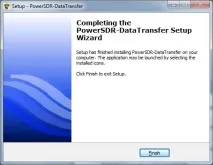
За да завършите инсталирането на PowerSDr Data Transfer, щракнете върху бутонаКрай.

Започва инсталирането на драйвери за FlexRadio Systems за FLEX-3000 и FLEX-5000. Кликнете върху бутонаНапред.
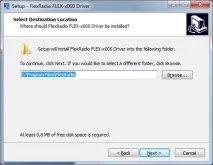
Оставете директорията по подразбиране и щракнете върху бутонаНапред.
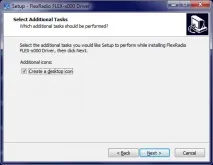
Не е нужно да поставяте отметка в квадратчето. Кликнете върху бутонаНапред.
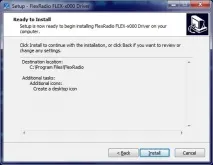
Кликнете върху бутонаИнсталиране.
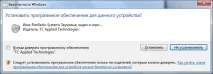
Ще се появи предупреждение за инсталиране на драйвери. Кликнете върху бутонаИнсталиране.

Инсталирането на FLEX драйверите е завършено. Кликнете върху бутонаКрай.
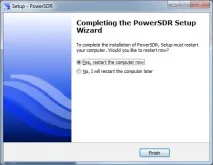
Инсталацията е завършена. Сега можете да се съгласите да рестартирате и щракнете върху бутонаКрай. Не забравяйте първо да затворите всички документи, всички програми и да запазите връзка към тази статия в любимите си отметки, за да можете да се върнете към нея след рестартиране на компютъра.
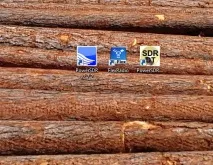
След рестартирането ще имаме три преки пътища на работния плот. Когато за първи път стартирате програмата, системата ще бъде оптимизирана. Това отнема няколко минути. Натиснете бутонаOK. И след това преминаваме към настройката на програмата.

Първата стъпка е да конфигурирате интерфейса. За първи път се предлага да се избере интерфейс. От наличните има само DEMO. Кликнете върху бутонаИзползванесрещу него.
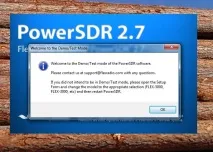
Ще бъдем посрещнати от демо тестов режим. И можете да работите.
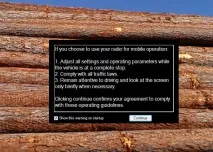
Така. Предупреждавайте за мобилен трафик. Мисля, че всеки използва кабелен интернет. Вероятно за трафик в демо режимсе свързва чрез интернет. Но, нищо, на първо място ме интересува интерфейсът на този продукт, а откъде ще извади звука за мен няма значение.

Ето как изглежда прозорецът PowerSDR. От отличителните характеристики на програмата веднага се виждат два VFO прозореца. Но може да се приема само един канал. Вторият, очевидно, за бърза настройка. Добре. Инсталирана нова играчка. Остава да се научи да го използва и да му се наслаждава.
Коментари
Този сайт използва бисквитки, за да ви улесни при навигацията в сайта, да предлага само интересна информация и да улеснява попълването на формуляри. Предполагам, че ако продължите да използвате сайта ми, вие се съгласявате с използването на бисквитки. Можете да изтриете и/или да предотвратите използването им по всяко време, като промените настройките на вашия интернет браузър.